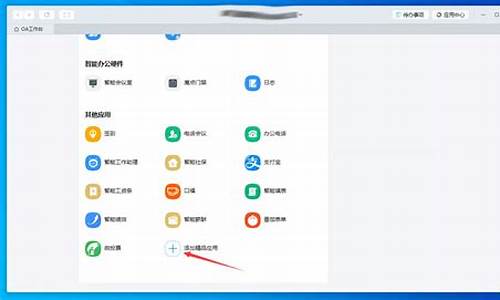u盘装坏电脑系统_重装系统u盘坏了

其实,U盘装系统找不到硬盘,出现这种现象很有可能是硬盘模式没有设置好。那么,如何设置呢?开机进入电脑主板BIOS,进入方法因主板的不同而不同,有的按F12,有的按F9或Del键,如果不知道请注意开机时屏幕上边或最下边的提示。
进入BIOS后,再进入Config选项,选择Serial ATA(SATA),把原来的“AHCI”改为“Compatibility”或者“IDE”,之后按F10保存刚才的设置。
如果你在是刚进入安装界面不久或出现蓝屏时被提示找不到硬盘,那么90%以上可能是SATA模式设置的问题,重新进入BIOS设置一下就好了。
如果设置以后还是不行,那么你可以检查下其它的问题,比如数据线,打开机箱,把硬盘数据线拔下来,再插回去,重新开机看能不能检测到硬盘,若还是不行,就要考虑下是否硬盘的问题,不过一般硬盘出现问题的机率很小。
用U盘安装系统最让用户头疼的是安装过程中出现的小问题,以至于安装无法继续进行,如果有朋友也遇到上述介绍的这种状况的话 硬盘重装系统当然是最方便的,但是也是有弊端的,比如我需要对电脑重新进行分区,这是就需要PE系统下格式化硬盘。所以也就需要在PE系统中重装系统。
1.相信在看这边文章前,或许你已经进入了PE系统。
2.在进入通用PE系统后,我们单击桌面上的“Ghost备份还原”工具,选择“手动运行Ghost”。并进入GHOST安装界面。
3.按照路径:Local-->Partition-->From Image。下面这一步请一定要选择正确,否则就会出现问题,如图:
4.在下面这个界面,通过顶部的倒立三角形,选择电脑盘符,找到你之前下载的GHO文件。如下图:
注意,这里的盘符可能跟你实际电脑中的盘符不太一致,所以需要大家挨个找一下。另外,如果你是直接重新分区的话,可以从你的U盘中找到你的GHO文件,前提是你已经有下载GHO,并拷贝在U盘中。
选择好自己的GHO文件后,点击OPEN。
在下图中,需要选择将系统安装在哪个硬盘中。一定要看清楚,哪个是自己的硬盘,哪个是外置的硬盘,哪个是U盘,别安装错了!
最后一步就是选择安装在哪个分区了。这里我选择的是C盘,也就是默认的。
之后,进入自动ghost安装系统界面。这个过程只需要等待,在提示成功后,重启计算机就可以了。
手动ghost的方式可能有人觉得很繁琐,当然现在很多PE系统中都带有自动ghost安装系统,但是,那种全自动的说不定就会出错。所以掌握手动 ghost重装系统很重要,至少可以人工的选择,避免计算机出错。当然如果你觉得不熟悉,还是使用自动安装ghost吧。
U盘重装系统的方法:
先准备4GB以上U盘一个。插入电脑,然后下载老毛桃或大白菜软件并安装。打开老毛桃软件按提示操作做启动PE。做完后下载系统包放在已做好的U盘相应的文件夹里。比如镜像是gho 的就放在gho文件夹。
然后把要装系统的电脑关机并插入U盘,按开机时同时按注快捷键(比如F7)不放或拼命点击,直到进入启动选项界面,快捷键对照看图
声明:本站所有文章资源内容,如无特殊说明或标注,均为采集网络资源。如若本站内容侵犯了原著者的合法权益,可联系本站删除。